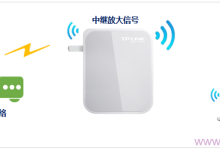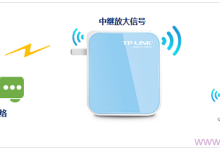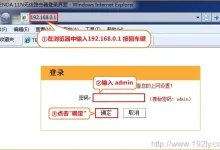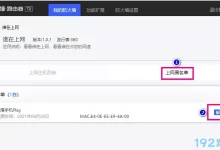本文主要介绍了在TP-Link TL-WR886N V4-V5版本路由器上设置网速限制的方法。请注意,这是针对V4和V5版本的TL-WR886N路由器的限速设置方式。目前TL-WR886N路由器有V2、V3、V4、V5等多个版本,其中V2和V3版本的限速设置方法相同;而V4和V5版本的限速设置方式一致。
您可以在TL-WR886N路由器底部标签上查看硬件版本,找到Serial Number 栏中的 Ver(即Version/版本)标注即为硬件版本。如下图:
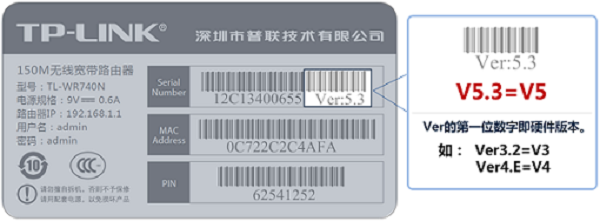
如果您使用的TL-WR886N路由器是V2.0或V3.0版本,要设置限速,可以参考:
一、需求分析
某大学寝室中,几位同学使用TL-WR886N路由器连接网络。但小李玩游戏、小张看视频对流量的占用较大,导致其他同学网页打开缓慢。网络管理员对小李和小张的手机进行了速率限制,如下:
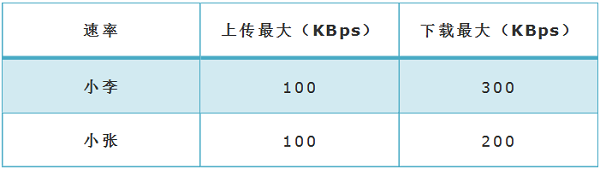
二、登录到TL-WR886N设置页面
在浏览器中输入tplogin.cn——>在跳转页面中,输入管理员密码,登录到TL-WR886N的设置页面。
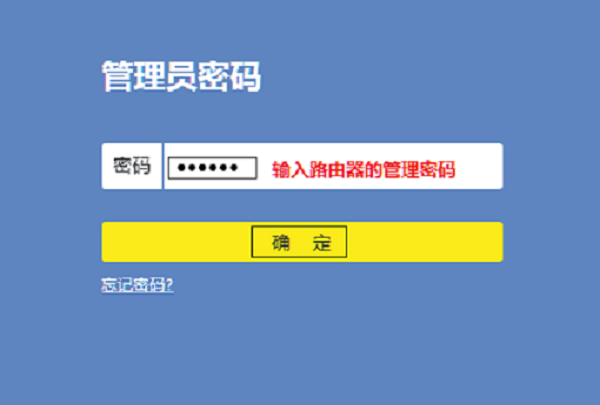
注意问题:
管理员密码(登录密码),是在首次设置这台TL-WR886N路由器时由用户自己创建的。如果忘记了,只能将TL-WR886N路由器恢复出厂设置,然后重新设置TL-WR886N路由器上网,并重新设置无线密码。
如果不清楚如何将TL-WR886N恢复出厂设置,请点击阅读教程:TP-Link TL-WR886N恢复出厂设置方法
三、TL-WR886N上设置限速
1、点击“设备管理”
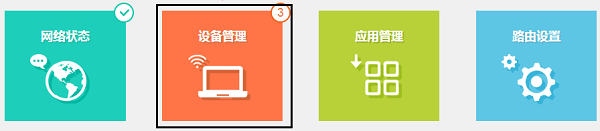
2、找到需要限速的设备
该页面显示多个终端,找到需要控制的终端,然后点击“管理”
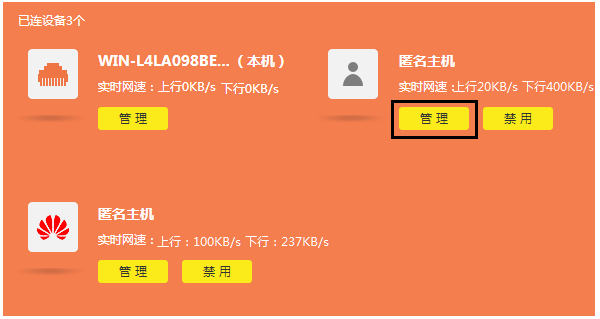
重要说明:
点击某个设备的“管理”选项后,可以看到有一个“MAC”选项。可以通过查看电脑、手机上的MAC地址来确认这个设备是谁的。
3、限制对应主机网速
点击终端名称,修改为常用名以便于管理。然后点击限速,分别设置上下行速率的最大值。

然后按照类似的方法,设置小张手机的网速。
4、检查限速设置效果
在状态中查看,小李和小张的上下行速率均受到控制,如下:
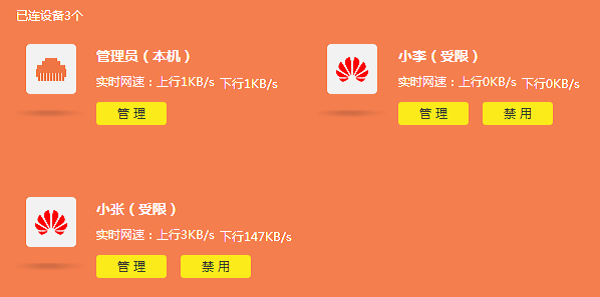
常见问题解答:
(1)、速率最大限制多少合适呢?
速率限制与您的总带宽和被限制终端的应用有关,例如您的宽带是20Mbps,那么某个终端最大限制8Mbps也合理。但如果总带宽只有8Mbps,就需要重新考虑。
因此,我们提供一些速率的参考(1Byte=8bit,如20KBps即160Kbps),您可以根据实际需求进行设置:
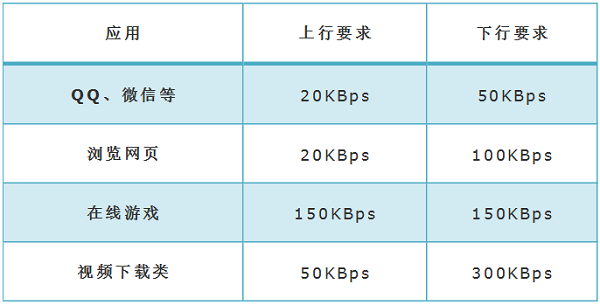
(2)、终端换了IP地址还受控制吗?
TL-WR886N V4-V5路由器的网速控制功能是通过MAC地址过滤实现的;即手机、电脑更换IP地址后,仍然会受到路由器上的限速设置影响,即限速设置仍然有效。
相关阅读

 路由网
路由网